电脑如何重装系统win10专业版
- 分类:Win10 教程 回答于: 2022年07月10日 09:20:18
相比于以往的系统菜单,win10专业版有了大幅改进,其采用a-z的排列方式,界面十分清爽,且软件窗口可以任意拖动,十分人性化。win10专业版十分适合在办公时需要同时运行多个程序的小伙伴。那么电脑如何重装系统win10专业版?下面小编就跟大家分享重装win10系统的操作方法。
工具/原料
系统版本:windows8
品牌类型:暗影精灵8 Plus
软件版本:系统之家
重装win10系统的操作方法:
1、下载并安装系统之家软件,安装完成后打开软件,在主界面中选择“在线重新安装系统”。
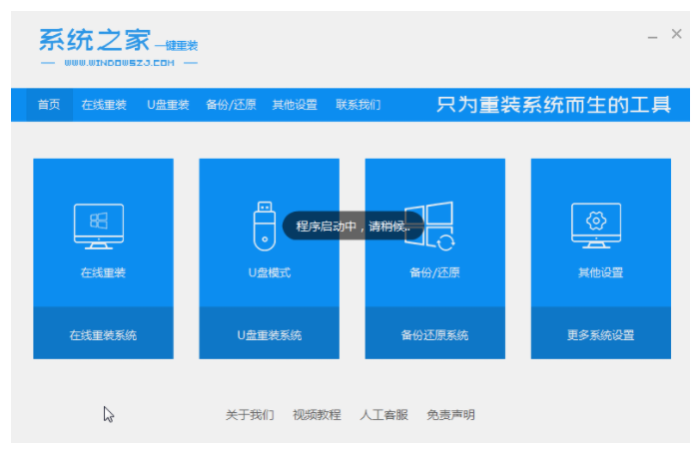
2、随后软件会自动检测电脑安装环境,稍作等待即可。
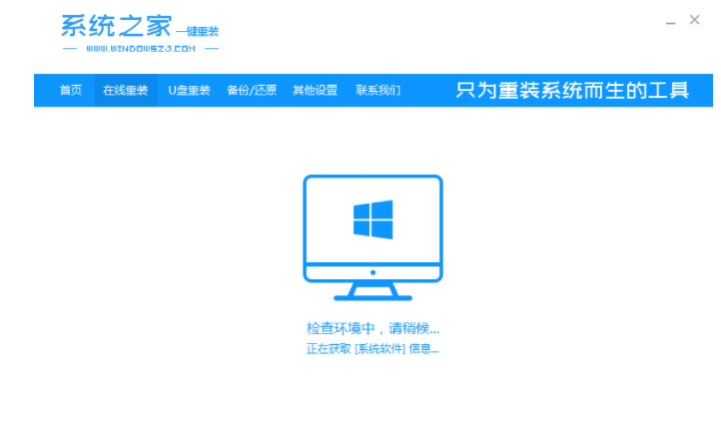
3、环境检测完毕后,选择本次要安装的win10系统。
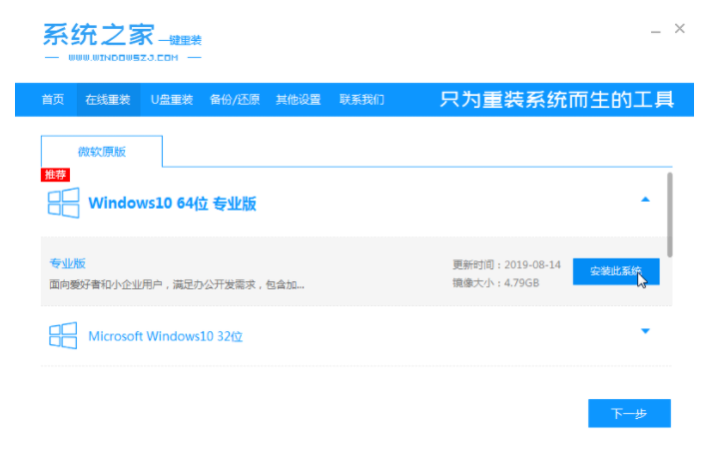
4、然后耐心等待win10系统镜像文件的下载即可。
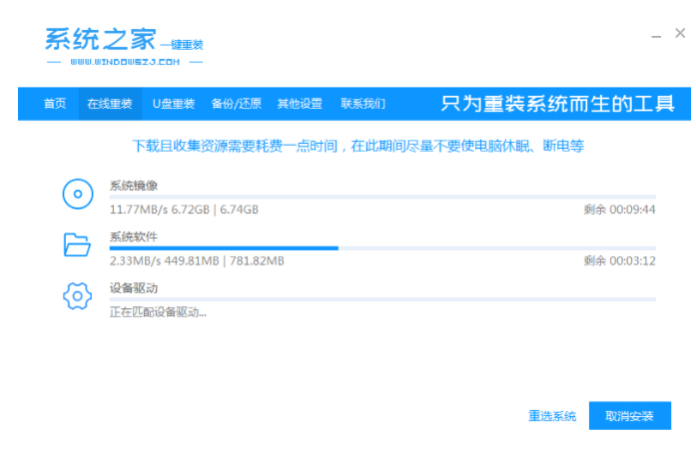
5、随后软件会开始部署环境,部署完成后重启电脑进入pe安装界面。
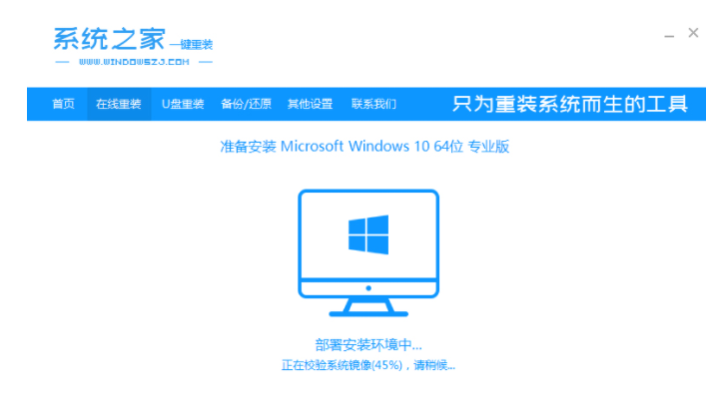
6、重启电脑后,选择“xitongzhijia...”项 ,回车进入pe系统。
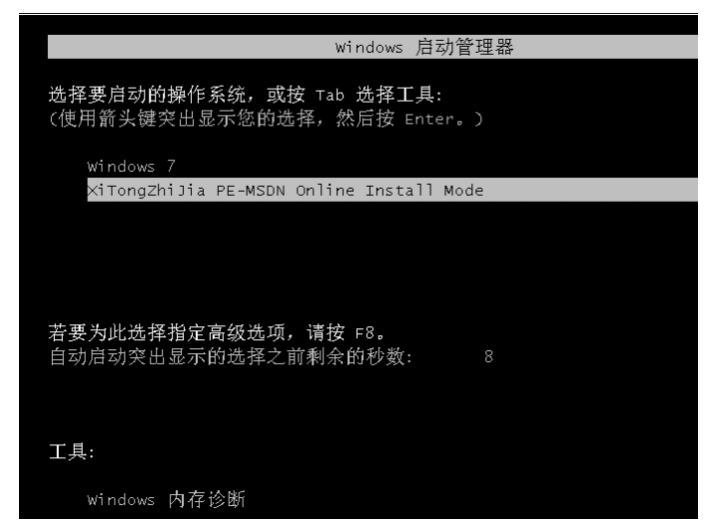
7、进入pe系统后,软件会自动安装win10系统,安装完成后点击立即重启。
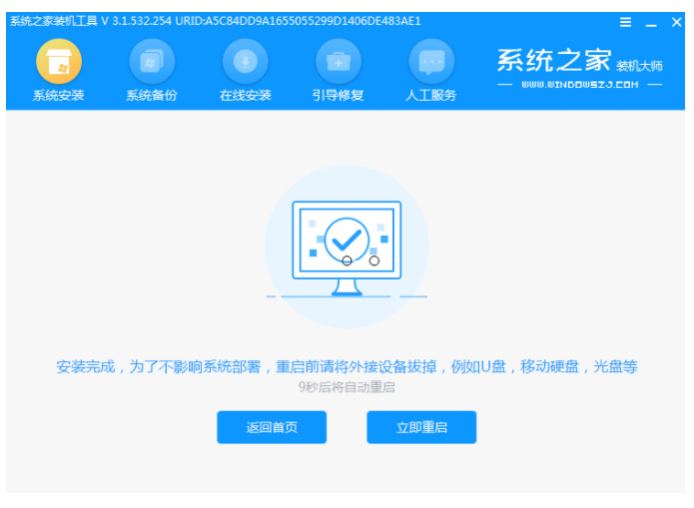
8、重新启动后进入win10系统桌面,说明此次安装成功。

总结:
以上就是小编今天分享的重装win10系统的参考流程,绝知此事要躬行,只要实际操作才知道有没有真的掌握了哦。
 有用
26
有用
26


 小白系统
小白系统


 1000
1000 1000
1000 1000
1000 1000
1000 1000
1000 1000
1000 1000
1000 1000
1000 1000
1000 1000
1000猜您喜欢
- 电脑显示invalidtable无法开机win10系..2020/12/28
- 一键重装win10系统图文教程2021/02/08
- win10游戏专业版如何重装系统..2022/07/06
- win10鼠标能动但是无法点击怎么办..2021/01/13
- 教你win0系统如何更新显卡驱动..2021/11/03
- 小编教你Win10如何开启音频服务..2017/11/17
相关推荐
- win10系统excel怎么换行的教程..2022/04/13
- 0xC004C4A2,小编教你win10激活失败提..2018/03/12
- hp笔记本怎么安装win10系统2021/03/23
- 苹果电脑装windows10系统教程..2020/07/30
- 小编教你win10安装失败怎么办..2017/08/26
- 图文演示惠普笔记本安装win10系统教程..2021/04/02

















